Como amante da música, é natural ter um Apple Music biblioteca repleta de milhares de músicas. No entanto, chegará um momento em que você precisará baixar todas as suas músicas.
Pode ser porque você deseja migrar para outra plataforma. Talvez você esteja planejando encerrar sua assinatura do Apple Music. De qualquer forma, não vai ser fácil, especialmente porque não há um botão mágico que permite fazer o download de todos de uma vez, ou não é?
Descubra como baixar todas as músicas da Apple músicas de uma só vez, sem ter que pagar extra. Vamos começar respondendo à pergunta que cada um de nós já fez antes.
Conteúdo do Artigo Parte 1. Existe um botão Baixar tudo para o Apple Music?Parte 2. Como faço para baixar todas as minhas músicas da Apple de uma só vez?Parte 3. Como baixar todas as músicas da Apple com TuneSolo?Parte 4. Resumo
Infelizmente, não existe nenhum botão assim na plataforma Apple Music. No entanto, você pode criar uma lista de reprodução e adicionar todas as músicas que deseja baixar. Depois disso, você pode baixar toda a lista de reprodução - adicionando efetivamente todas as músicas aos downloads do Apple Music.
No entanto, se você analisar esse método por um tempo, perceberá que está basicamente fazendo a mesma coisa. Afinal, você ainda gastará algum tempo adicionando músicas em uma lista de reprodução.
Além disso, mesmo com a versão mais recente do Apple Music, o processo ainda é surpreendentemente difícil. Isso também se aplica ao iTunes aplicativo em seu Mac ou PC.
Agora eu sei o que você pode estar pensando, todo mundo baixa músicas do Apple Music para um computador ou dispositivo móvel dessa forma? Bem, algumas pessoas conhecem um método melhor.
Para começar, muitas pessoas acreditam que o método mais eficiente de baixar todo o Apple Music é criar um backup do dispositivo e obter as músicas de lá.
Embora você só precise clicar algumas vezes para fazer isso, leva muito tempo. Sua melhor aposta seria usar uma ferramenta de terceiros, que discutiremos mais tarde. Leva apenas alguns cliques e você não precisa esperar muito tempo.
Agora que você sabe que não existe um botão que torne seus sonhos realidade, você tem algum motivo para continuar com este guia?
Bem, o botão Baixar tudo não é a única coisa que pode facilitar seu trabalho. Mas antes de entrarmos nisso, vamos discutir como adicionar músicas normalmente aos downloads do Apple Music e depois baixar todas as faixas do Apple Music.
Existem quatro métodos para isso. O primeiro envolve o Apple Music, o segundo envolve o iTunes, o terceiro método envolve o uso de atalhos. e o último envolve uma ferramenta de terceiros. Vamos começar com o Apple Music.
Se você for assinante do Apple Music, deve ser muito fácil aprender a baixar músicas do Apple Music para o computador ou dispositivo móvel. Mas se você não estiver inscrito, isso não torna isso impossível.
Para tornar isso possível, você precisará do seguinte:
Depois de ter essas coisas, você pode prosseguir com as etapas abaixo:
Passo 1. No seu dispositivo, vá para Configurações.
Passo 2. Agora role para baixo e selecione Música.
Etapa 3. Ative o botão de alternância para a opção Sincronizar Biblioteca.
Ao fazer isso, você poderá sincronizar todos os downloads do Apple Music em seus dispositivos. Pode não ser uma maneira de baixar todo o Apple Music, mas ainda assim ajuda saber que você pode sincronizar suas músicas em seus dispositivos.

O aplicativo iTunes está conectado ao aplicativo Apple Music. É por isso que muitas pessoas tendem a usar o iTunes para várias funções, e até para ouvir música.
Agora acontece que uma das funções do iTunes é adicionar músicas à sua biblioteca. E se você se lembra, adicionar músicas à sua biblioteca é uma etapa para baixar todas as músicas da Apple de uma vez no telefone ou Mac. De qualquer forma, você pode fazer isso em seus dispositivos iOS e Mac.
Vamos começar com as etapas sobre como baixar todo o Apple Music usando seu dispositivo iOS:
# 1. Para iPhone, iPad ou iPod touch:
Você precisa aprender duas fases sobre como baixar todo o Apple Music em seu dispositivo iOS. Isso seria aprender como adicionar músicas a uma lista de reprodução e, em seguida, fazer o download dessa lista.
Este é o oficial para baixar todas as músicas da Apple de uma só vez no Mac ou telefone. De qualquer forma, essas são as etapas que você precisa seguir:
Passo 1. Inicie o aplicativo Apple Music através do iTunes no seu dispositivo iOS.
Passo 2. Encontre as músicas que deseja baixar.
Passo 3. Selecione essa música e toque no botão Adicionar. Deve se parecer com um ícone de adição (+) e deve ser encontrado no canto superior direito da tela.
Nota: Faça isso com todas as músicas que deseja baixar. Isso adicionará essas músicas à sua lista de reprodução. Ele não os baixará imediatamente.
Passo 4. Agora volte para a interface principal do aplicativo Apple Music.
Passo 5. Encontre a playlist onde as músicas estão localizadas.
Passo 6. Toque no botão Baixar.
Passo 7. Aguarde até que o processo de download seja concluído.
Depois de se acostumar com esse método, você poderá aprender facilmente como baixar todo o Apple Music rapidamente, mas não tão rapidamente quanto quando usa um software de terceiros.
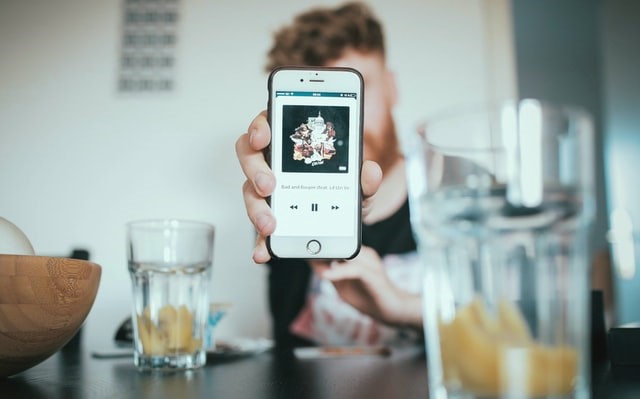
# 2. Para Mac ou PC:
As etapas são muito semelhantes às de quando você usa seu Mac ou PC. Existem também duas fases para baixar todas as músicas da apple para o computador. Obviamente, começaremos com a primeira fase - adicionando as músicas à sua biblioteca:
Passo 1. Abra o aplicativo iTunes no seu Mac ou PC.
Passo 2. Na barra lateral esquerda, clique em Biblioteca.
Passo 3. Localize e selecione as músicas que deseja baixar.
Passo 4. Depois de selecionado, clique no botão Adicionar.
Passo 5. Agora volte para a Biblioteca.
Passo 6. Na barra lateral, clique em Playlists.
Passo 7. Agora selecione a playlist onde as músicas estão localizadas.
Etapa 8. Clique no botão Download.
Agora você aprendeu como baixar todas as músicas do iTunes para o computador. Pode não ter sido muito fácil ou rápido, mas o fato de que você pode realizar sua tarefa permanece.
Atalhos podem ser usados para baixar todas as músicas do Apple Music para um iPhone. Ao criar uma lista de reprodução contendo todas as músicas, baixar essa lista de reprodução abrangente é semelhante a baixar toda a biblioteca do Apple Music de uma só vez.
Passo 1. Inicie o aplicativo Atalhos no seu iPhone e acesse a Galeria. Procure por "Música" e selecione Explorar Apple Music.
Passo 2. Role e inclua o recurso "Make Top 25 Playlist".
Passo 3. Defina suas configurações de filtro e adicione o número desejado de músicas para download. Posteriormente, toque em “Iniciar” localizado no canto inferior direito.
Passo 4. Navegue até o aplicativo Música, vá para Biblioteca > Listas de reprodução. Localize uma lista de reprodução recém-gerada contendo todas as músicas do Apple Music. Basta clicar em "Download" para concluir o processo.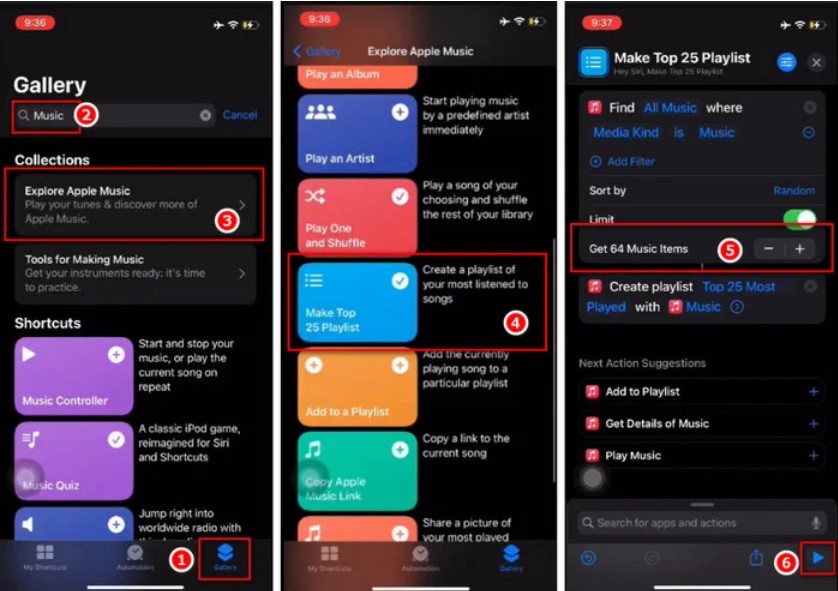
Se você seguir o método 1 ou 2 para baixar todas as músicas da Apple, poderá terminar em cerca de 30 minutos. Então você tem que esperar pelo processo de download. Infelizmente, isso ainda consome muito tempo, mas tenho outra sugestão.
TuneSolo Conversor de música da Apple é uma ferramenta que permite BAIXAR TODAS AS CANÇÕES localizadas em sua biblioteca do iTunes com apenas alguns cliques.
A velocidade de download também é bastante rápida, aproximadamente 16 VEZES MAIS RÁPIDA do que o aplicativo Apple Music. Abaixo estão outros recursos deste software:
Depois de dizer tudo isso, deve ficar bem claro que sua melhor escolha é usar TuneSolo. Como é esse o caso, aqui estão as etapas de como baixar todas as músicas da Apple:
Claro, temos os detalhes dos parágrafos seguintes.
Certifique-se de que seu computador tenha o iTunes instalado. Abra o TuneSolo software em seu computador e você verá uma lista na página principal. Nessa lista, selecione as músicas que você deseja baixar. Se você quiser fazer o download de todos eles, basta selecionar a caixa na parte superior da janela. Isso selecionará todos eles.

Depois de selecionar todas as músicas, role para baixo até as configurações de saída. Altere o formato, a qualidade e outras propriedades da saída nesta seção.

Depois de selecionar e configurar a saída, clique em Converter. Isso iniciará o processo de conversão e download. Tudo o que você precisa fazer agora é esperar.
Dica: Certifique-se de que o Apple Music / iTunes esteja fechado antes de abrir o Apple Music Converter. E durante a conversão da música, não execute nenhuma operação no Apple Music / iTunes.

Baixar todas as músicas da sua biblioteca do Apple Music não é uma tarefa fácil. Você tem que selecionar todas as músicas, o que vai demorar um pouco dependendo de quantas músicas você tem. Pelo que sei, pode haver centenas ou milhares.
De qualquer forma, se você quiser economizar um pouco de tempo, pode adicioná-los a uma lista de reprodução e fazer o download dessa lista, mas isso ainda levará muito tempo. Com minha última sugestão, você pode fazer tudo isso em questão de segundos. Esperançosamente, este guia pode ajudá-lo a atingir seu objetivo para as músicas do Apple Music.
Início
Conversor de música da Apple
Como fazer download de todas as músicas da Apple de uma só vez GRATUITAMENTE
Comentários(0)
Resposta
1.Seu nome
2.Seu e-mail
3.Sua avaliação
Copyright © TuneSolo Software Inc. Todos os direitos reservados.
Deixe um comentário
1.Seu nome
2.Seu e-mail
3.Sua avaliação
Enviar